Co to jest Kostya ransomware?
Mamy już odkrył ransomware wariantów tej funkcji rosyjskich nazw takich jak Petya, Mischa przed, i całkiem niedawno, Kostya wirus dołączył do rodziny, jak również. Choć nie zdefiniowano jeszcze rzeczywistych relacji między Kostya i wspomniane wcześniej zakażenia, nie skręcamy w dół możliwość, że ten wirus jest jeszcze inny paskudny pracy rosyjskich hakerów. To ciekawe, mimo, że ten Kostya jest zorientowana na kraj i infekuje komputery znajdujące się w Republice Czeskiej. W przeciwnym razie to działa jak innych ransomware. Po zainfekowaniu systemu, złośliwy skrypt rozpoczyna skanowanie dysku twardego, szuka więcej zewnętrzne dyski i pamięci masowej w chmurze w poszukiwaniu popularne rozszerzenia takie jak .pdf, .jpg, .png, .mov, .avi, PPTX, .bmp, doc, docx i dziesiątki. Dobrą wiadomością jest to, że wirus infekuje tylko dysk C:, natomiast partycja D: zwykle pozostaje nietknięty. Niemniej jednak jeśli zachować większość ważnych dokumentów na dysku C:, konsekwencje tego ataku szkodnika mogą być katastrofalne. Jest to szczególnie ważne, aby usunąć Kostya wirusa z zainfekowanego urządzenia jak najszybciej, bo w przeciwnym razie można utracić pliki na zawsze.
To może wydawać się dość niezwykłe, że przestępcy za ten wirus tylko prosić o 300 CZK (około 12 USD) do odszyfrowania zarażonych plików. Suma jest śmiesznie niska w porównaniu do innych twórców ransomware zazwyczaj wymagają. Niemniej jednak oznacza to, że po płacisz pieniądze, możesz pliki zostaną zwrócone. To jest najbardziej prawdopodobne, że taka strategia jest tylko sposób, aby zaangażować ofiar i zebrać więcej pieniędzy. Poza tym szantażystów grożą wzrost okupu do 2000 CZK (około 80 USD), jeśli ofiara nie spełnia wymagania wstępne. Wreszcie w ciągu 24 godzin po ataku, można utracić dostęp do Twoich danych osobowych całkowicie Jeśli nie uda się przenieść kartę PaySafe 300 dolarów-warto się hakerzy. Płatności mogą być za pośrednictwem sieci web lub wysyłane bezpośrednio do hakerów e-mail slothcbx@protonmail.com.
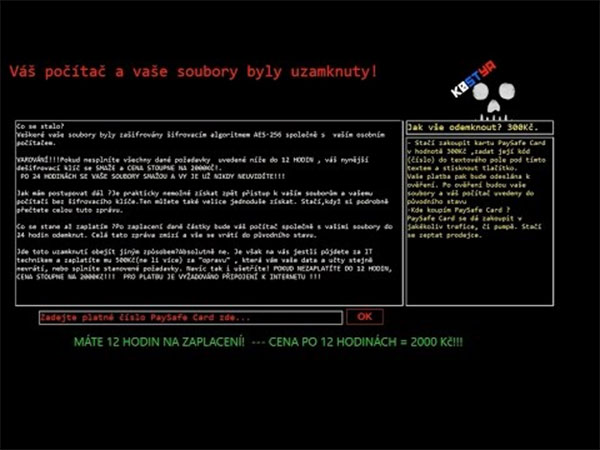 Jeśli ten wirus jest opanować przed czasem skończy się, nadal masz możliwość zapisania plików. Choć obecnie nie istnieje sposób odszyfrowywania dokumentów, do których ten wirus ma już przypięty rozszerzenie jej unikalne .k0stya, wciąż może być szansa, aby odzyskać te pliki przy użyciu poprzedniej wersji systemu Windows danych lub funkcji odzyskiwania narzędzia, takie jak danych Recovery Pro lub Explorer cień. Najczęstszym sposobem Kostya ransomware dostaje na komputerach jest za pomocą złośliwego spam kampanii. Należy możemy zauważyć, że od tego wirusa jest zorientowany na użytkowników czeski, zainfekowane wiadomości e-mail najprawdopodobniej będzie być napisane w języku czeskim zbyt. Choć mamy żadnych informacji o zawartości tych e-maili, co wiemy na pewno jest, że obejmują one załączniki przewożących złośliwy skrypt. Kostya wirus może próbować oszukać użytkowników, przyjmując formę regularnych dokumentu PDF, Word lub EXE. Po takie pliki są otwarte, wirus może rozpocząć szyfrowanie.Pobierz za darmo narzędzie do usuwaniaAby usunąć Kostya ransomware
Jeśli ten wirus jest opanować przed czasem skończy się, nadal masz możliwość zapisania plików. Choć obecnie nie istnieje sposób odszyfrowywania dokumentów, do których ten wirus ma już przypięty rozszerzenie jej unikalne .k0stya, wciąż może być szansa, aby odzyskać te pliki przy użyciu poprzedniej wersji systemu Windows danych lub funkcji odzyskiwania narzędzia, takie jak danych Recovery Pro lub Explorer cień. Najczęstszym sposobem Kostya ransomware dostaje na komputerach jest za pomocą złośliwego spam kampanii. Należy możemy zauważyć, że od tego wirusa jest zorientowany na użytkowników czeski, zainfekowane wiadomości e-mail najprawdopodobniej będzie być napisane w języku czeskim zbyt. Choć mamy żadnych informacji o zawartości tych e-maili, co wiemy na pewno jest, że obejmują one załączniki przewożących złośliwy skrypt. Kostya wirus może próbować oszukać użytkowników, przyjmując formę regularnych dokumentu PDF, Word lub EXE. Po takie pliki są otwarte, wirus może rozpocząć szyfrowanie.Pobierz za darmo narzędzie do usuwaniaAby usunąć Kostya ransomware
Jak usunąć Kostya ransomware?
Mając nadzieję na łatwe Kostya usuwania wirusów byłoby dość zaniżenia to zagrożenie złośliwego cyber. Wiele rzeczy może pójść źle w procesie. Na przykład ręcznie eliminacja zakażenia jest zdecydowanie wskazana, bo może stracić swoje pliki lub uszkodzić komputer bez nawet miał szansę, aby to naprawić. Mniej ryzykowne jest usunięcie automatycznego Kostya. Narzędzia antywirusowe, które muszą być stosowane w tym celu można dość łatwo usunąć wirusa. Niemniej jednak, jeśli wirus jest szkodliwy, aby zablokować system skanowania, nie można usunąć Kostya który po prostu.
Dowiedz się, jak usunąć Kostya ransomware z komputera
- Krok 1. Jak usunąć Kostya ransomware z Windows?
- Krok 2. Jak usunąć Kostya ransomware z przeglądarki sieci web?
- Krok 3. Jak zresetować przeglądarki sieci web?
Krok 1. Jak usunąć Kostya ransomware z Windows?
a) Usuń Kostya ransomware związanych z aplikacji z Windows XP
- Kliknij przycisk Start
- Wybierz Panel sterowania

- Wybierz Dodaj lub usuń programy

- Kliknij na Kostya ransomware związanych z oprogramowaniem

- Kliknij przycisk Usuń
b) Odinstaluj program związane z Kostya ransomware od Windows 7 i Vista
- Otwórz menu Start
- Kliknij na Panel sterowania

- Przejdź do odinstalowania programu

- Wybierz Kostya ransomware związanych z aplikacji
- Kliknij przycisk Odinstaluj

c) Usuń Kostya ransomware związanych z aplikacji z Windows 8
- Naciśnij klawisz Win + C, aby otworzyć pasek urok

- Wybierz ustawienia i Otwórz Panel sterowania

- Wybierz Odinstaluj program

- Wybierz program, związane z Kostya ransomware
- Kliknij przycisk Odinstaluj

Krok 2. Jak usunąć Kostya ransomware z przeglądarki sieci web?
a) Usunąć Kostya ransomware z Internet Explorer
- Otwórz przeglądarkę i naciśnij kombinację klawiszy Alt + X
- Kliknij Zarządzaj add-ons

- Wybierz polecenie Paski narzędzi i rozszerzenia
- Usuń niechciane rozszerzenia

- Przejdź do wyszukiwania dostawców
- Usunąć Kostya ransomware i wybrać nowy silnik

- Naciśnij klawisze Alt + x ponownie i kliknij na Opcje internetowe

- Zmiana strony głównej, na karcie Ogólne

- Kliknij przycisk OK, aby zapisać dokonane zmiany
b) Wyeliminować Kostya ransomware z Mozilla Firefox
- Otworzyć mozille i kliknij na menu
- Wybierz Dodatki i przenieść się do rozszerzenia

- Wybrać i usunąć niechciane rozszerzenia

- Ponownie kliknij przycisk menu i wybierz Opcje

- Na karcie Ogólne zastąpić Strona główna

- Przejdź do zakładki wyszukiwania i wyeliminować Kostya ransomware

- Wybierz swojego nowego domyślnego dostawcy wyszukiwania
c) Usuń Kostya ransomware z Google Chrome
- Uruchom Google Chrome i otworzyć menu
- Wybierz więcej narzędzi i przejdź do rozszerzenia

- Zakończyć rozszerzenia przeglądarki niechcianych

- Przejdź do ustawienia (w ramach rozszerzenia)

- Kliknij przycisk Strona zestaw w sekcji uruchamianie na

- Zastąpić Strona główna
- Przejdź do wyszukiwania i kliknij przycisk Zarządzaj wyszukiwarkami

- Rozwiązać Kostya ransomware i wybierz nowy dostawca
Krok 3. Jak zresetować przeglądarki sieci web?
a) Badanie Internet Explorer
- Otwórz przeglądarkę i kliknij ikonę koła zębatego
- Wybierz Opcje internetowe

- Przenieść na kartę Zaawansowane i kliknij przycisk Reset

- Włącz usuwanie ustawień osobistych
- Kliknij przycisk Resetuj

- Odnawiać zapas towarów Internet Explorer
b) Zresetować Mozilla Firefox
- Uruchomienie Mozilla i otworzyć menu
- Kliknij na pomoc (znak zapytania)

- Wybierz, zywanie problemów

- Kliknij przycisk Odśwież Firefox

- Wybierz polecenie Odśwież Firefox
c) Badanie Google Chrome
- Otwórz Chrome i kliknij w menu

- Wybierz ustawienia i kliknij przycisk Wyświetl zaawansowane ustawienia

- Kliknij przycisk Resetuj ustawienia

- Wybierz opcję Reset
d) Resetuj Safari
- Uruchamianie przeglądarki Safari
- Kliknij na Safari ustawienia (prawym górnym rogu)
- Wybierz opcję Resetuj Safari...

- Pojawi się okno dialogowe z wstępnie zaznaczone elementy
- Upewnij się, że zaznaczone są wszystkie elementy, które należy usunąć

- Kliknij na Reset
- Safari zostanie automatycznie ponownie uruchomiony
* SpyHunter skanera, opublikowane na tej stronie, jest przeznaczony do użycia wyłącznie jako narzędzie do wykrywania. więcej na temat SpyHunter. Aby użyć funkcji usuwania, trzeba będzie kupić pełnej wersji SpyHunter. Jeśli ty życzyć wobec odinstalować SpyHunter, kliknij tutaj.

